怎么在windows11里创建多个桌面多个桌面呢?可以更好的管理系统进程,在玩游戏的时候,有人来了也可以快速切换桌面非常方便,今日为你们带来的文章是关于win11开多个虚拟桌面的方法步骤,还有不清楚小伙伴和小编一起去学习一下吧。
怎么创建windows11多个桌面-win11开多个虚拟桌面的方法步骤
在任务栏空白处点击鼠标右键,点击弹出的【任务栏设置】

打开“任务视图”开关。

点击任务栏上的【任务视图】按钮。

进入任务视图界面,点击【新建桌面】,即可新建一个虚拟桌面。

将光标放在“虚拟桌面”的缩略图上面,点击右上角【X】,即可关闭虚拟桌面。

结果展示。

以上就是win11开多个虚拟桌面的技巧,希望大家喜欢哦!
 再次提供 Windows 7 和 IE 11 的旧更新同样重
再次提供 Windows 7 和 IE 11 的旧更新同样重
Windows 7 SP1 和 Windows 8.1 的一些用户对 Microsoft 更新服务器提供的......
阅读 艾尔登法环火焰巨人怎么打 火焰巨人bo
艾尔登法环火焰巨人怎么打 火焰巨人bo
艾尔登法环火焰巨人怎么打?火焰巨人boss是后期你的boss,其体......
阅读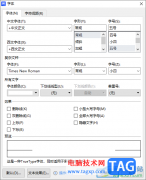 WPS Word打出文字却不显示的解决方法
WPS Word打出文字却不显示的解决方法
WPS中是大家十分喜欢的一款编辑软件,在该软件中进行文字处理......
阅读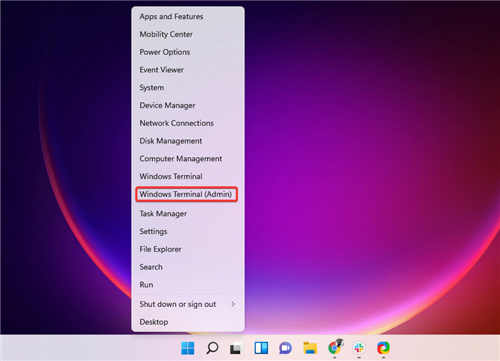 Parallels17.1现在支持Windows11,虚拟TPM2.0
Parallels17.1现在支持Windows11,虚拟TPM2.0
Parallels17.1现在支持win11,虚拟TPM2.0 在最近的一次大转弯中,微软......
阅读 PPT动画教程:加密演示文稿
PPT动画教程:加密演示文稿
如果不希望别人打开自己制作的Powerpoint演示文稿,可以通过设置......
阅读 保时捷已讨论扩大与苹果
保时捷已讨论扩大与苹果 Google 暂停在俄罗斯的 Go
Google 暂停在俄罗斯的 Go 兄嫂本无缘全靠我花钱是
兄嫂本无缘全靠我花钱是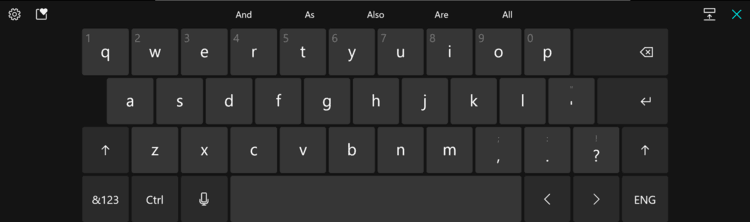 Windows 10 Insider Preview内部版
Windows 10 Insider Preview内部版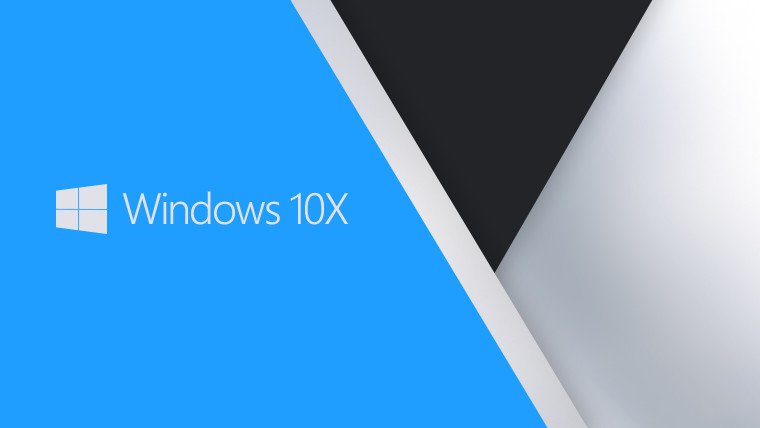 Windows 10X看起来将是真正的
Windows 10X看起来将是真正的 健康天津是什么软件
健康天津是什么软件 游戏提示游戏环境异常怎
游戏提示游戏环境异常怎 iPhone X预售第一轮秒光 亲
iPhone X预售第一轮秒光 亲 另一个伊甸红衣游侠的诗
另一个伊甸红衣游侠的诗 精灵魔塔迷你精灵怎么获
精灵魔塔迷你精灵怎么获 小森生活牛衰老了怎么办
小森生活牛衰老了怎么办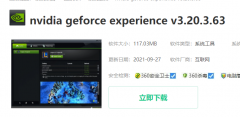 磐镭NVIDIA显卡驱动怎么更
磐镭NVIDIA显卡驱动怎么更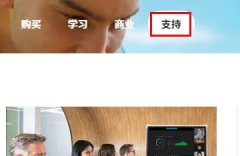 罗技驱动在哪儿下载
罗技驱动在哪儿下载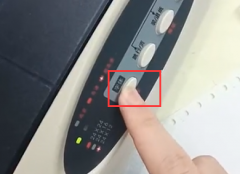 得实打印机高速怎么调
得实打印机高速怎么调 怎么取消电脑开机按F1才能
怎么取消电脑开机按F1才能 哔哩哔哩直播姬设置B站直
哔哩哔哩直播姬设置B站直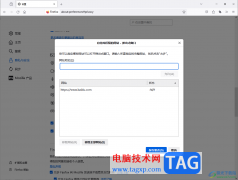 火狐浏览器设置信任站点
火狐浏览器设置信任站点 WPS Word文档插入文字型窗体
WPS Word文档插入文字型窗体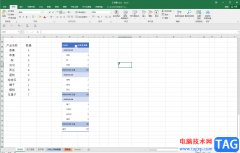 Excel表格的数据透视表中筛
Excel表格的数据透视表中筛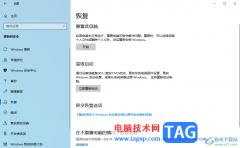 Win10系统进入到高级选项的
Win10系统进入到高级选项的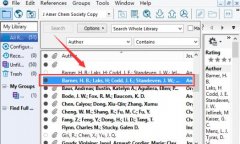 win10用不了endnote解决方法
win10用不了endnote解决方法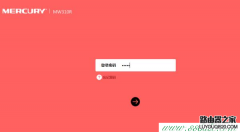 水星无线路由器怎么设置
水星无线路由器怎么设置 华为荣耀路由如何防蹭网
华为荣耀路由如何防蹭网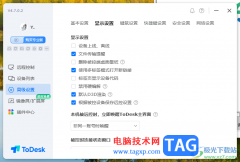
ToDesk提供了多种便利功能,让大家可以随心所欲的进行远程控制电脑,从而进行更好的操作,而我们在控制远程电脑的时候,远程电脑中的墙纸可能会遮挡自己的视线,不能让自己更好的进行控...
次阅读
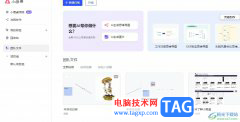
小画桌是一款轻量级的在线实时协作白板软件,为用户带来了许多的便利和好处,它最具特色的功能是内置音视频加密传输,因此很适合用户用在远程会议、头脑风暴或是在线授课的领域中,以...
次阅读

Word文档是一款非常好用的软件,其中的功能非常强,很多小伙伴都在使用。如果我们需要在电脑版WPS文档中批量给文字注音,小伙伴们知道具体该如何进行操作吗,其实操作方法是非常简单的...
次阅读

很多小伙伴都喜欢使用虎牙直播来观看自己喜爱的主播,也有的小伙伴想要在虎牙直播中开启属于自己的直播,和粉丝分享自己的日常生活。有的小伙伴第一次进行开播尝试的时候不知道该在哪...
次阅读
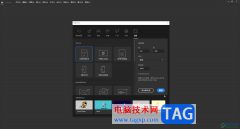
Adobeanimate是一款非常专业、非常好用的动画编辑软件,很多小伙伴都在使用。如果我们需要在Adobeanimate中使用任意变形工具,小伙伴们知道具体该如何进行操作吗,其实操作方法是非常简单的,...
次阅读
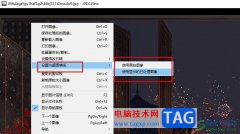
很多小伙伴之所以喜欢使用jpegview软件,就是因为在这款软件中,我们可以查看高清图片,并且对图片进行各种设置,包括色彩调整或是旋转图片等操作。有的小伙伴在使用jpegview软件的过程中...
次阅读

utorrent是一个小巧强劲的轻量级bt下载工具,为用户带来了多任务下载、带宽限制和磁力链接下载等功能,为用户带来了不错的下载体验,因此utorrent吸引了不少的用户前来下载使用,当用户在使...
次阅读
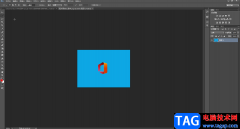
在AdobePhotoshop中编辑图片时,我们经常会将指定区域选中后进行后续的编辑操作,比如我们可以选中证件照中的背景部分后填充其他的颜色,或者选中人像部分后进行抠图操作等等。在AdobePhot...
次阅读

pattaizer是一款简单的马赛克图片制作软件,可以帮助用户为图片添加一个自己需要的马赛克效果,以帮助用户达到保护图片隐私或掩盖瑕疵的目的,再加上pattaizer软件为用户提供了多种填充方式...
次阅读

AdobeInDesign简称为id,是许多设计行业和印刷行业很喜欢的一款软件,在这款软件中用户可以用来创建杂志、报纸、册页、传单或是电子出版物等各种印刷作品,总之其中强大的功能可以帮助用户...
次阅读
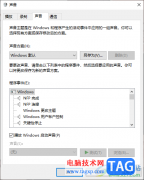
Win10电脑带给大家的便利是非常丰富的,其中我们操作电脑会需要使用到声音功能,而我们如何将Win10电脑开机声音进行启用呢,电脑中的声音功能是非常重要的,我们在观看电视剧以及其他的...
次阅读

Illustrator是一款专业的修图软件,这款软件被非常多的小伙伴使用,我们有时候需要将一些图片导入到Illustrator进行编辑与设计,但是导入的图片的尺寸并不是自己需要的,于是就会对图片的尺...
次阅读

AE跳帧如何处理呢?下面是小编介绍AE总是跳帧的解决方法,有需要的小伙伴一起来下文看看吧,希望可以帮助到大家!...
次阅读

火狐浏览器是很多小伙伴都在使用的一款自由及开放源代码的网页浏览器,与其他浏览器相比,它拥有更小的体积,更快的速度,并且手机和电脑都可以使用并进行数据的关联。在使用火狐浏览...
次阅读

最近很多伙伴表示,自己还不熟悉Win10专业版如何使用分屏快捷键操作,为了让大伙方便入手操作,这里小编专门分享了关于Win10专业版分屏快捷键使用方法教程,有需要的朋友不要错过哦。...
次阅读